Замена материнской платы всегда влечет за собой появление ряда закономерных вопросов. Вроде бы, что тут может быть сложного, бери и меняй, ориентируясь на требуемые характеристики, но как это сделать без переустановки Windows, чтобы после не пришлось тратить время на инсталляцию операционной системы, полную ее настройку и установку необходимого пакета прочего программного обеспечения? Именно об этом мы и поговорим в данной теме и постараемся подробно рассмотреть, как поменять материнскую плату компьютера без переустановки Windows, сохранив все ее настройки и ранее установленное ПО.
Почему Windows не загружается после замены материнской платы автоматически
Итак, нужно ли переустанавливать операционную систему Windows после замены материнской платы? Конечно же нет, если речь идет о полностью стабильно рабочей ОС, не поврежденной вирусами и не замусоренной разного рода ненужными файлами, которые со временем приводят к снижению производительности работы ПК.
Но для начала давайте разберемся, почему вообще операционная система не способна запускаться автоматически на новой материнской плате. Вроде бы все файлы ОС хранятся на жестком диске в целости и сохранности, а системная плата играет лишь роль связующего звена для всех компонентов системного блока. Что тогда ей мешает благополучно грузиться на обновленной системе?
Дело в том, что в ОС при установке драйверов на материнскую плату прописываются сведения об оборудовании, а точнее о SATA-контроллере системной платы, к которому и подключается жесткий диск. Поэтому при замене материнской платы Windows не обнаруживает нужных драйверов для новоиспеченного контроллера и происходит сбой, чаще всего выражаемый в виде синего «экрана смерти» с кодом ошибки «0x0000007B INACCESSABLE_BOOT_DEVICE».
Поэтому перед тем, как поменять старую материнскую плату на новую, без переустановки операционной системы, нужно выполнить ряд подготовительных действий, описанных ниже.
Подготовка Windows перед заменой материнской платы
Если, читая данную инструкцию, вы уже произвели замену МП со всеми вытекающими последствиями, то переходим к следующему ее разделу, где описаны действия по восстановлению Windows при помощи автономного редактора. Если же нет, и компьютер находится в рабочем состоянии, то выполняем следующие действия.
Первое. Необходимо открыть редактор реестра, где в последствие будут внесены корректировки запуска драйверов SATA-контроллера «msahci» и «pciide». Способ его открытия прост, нужно лишь воспользоваться командной «regedit» и системной утилитой «Выполнить». Для этого одновременно нажимаем сочетание клавиш Windows+R и в поле ввода вписываем команду «regedit».

Обратите внимание: выполняя инструкцию по открытию и последующей корректировке реестра, версия операционной системы не имеет значения. То есть, описываемые действия справедливы как для Windows 7, так и для Windows 8, 10.
Второе. В левой колонке открывшегося редактора переходим в ветку:
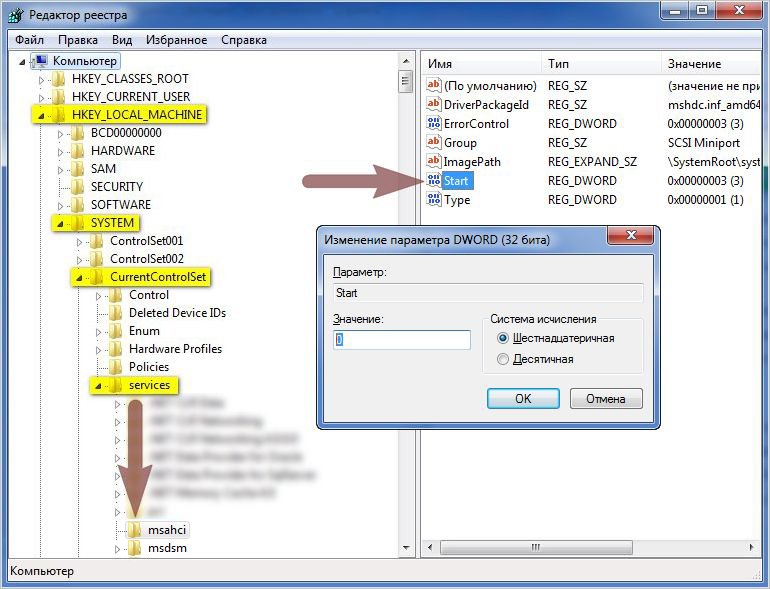
Третье. Повторяем процедуру корректировки параметра «Start» в той же ветке реестра, но уже выбираем папку драйвера «pciide»
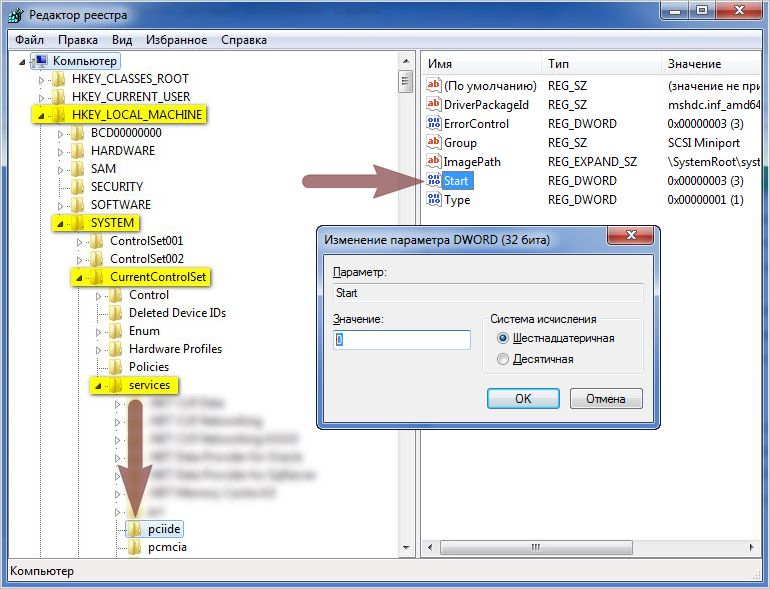
Обратите внимание: если дисковая система вашего ПК работает в режиме RAID, то корректировку параметра «Start» нужно провести и в папке «iaStor», расположенной все в той же ветке реестра.
Выставленный параметр «0» для всех драйверов SATA-контроллера означает, что их загрузка должна выполняться системным загрузчиком при запуске операционной системы. Поэтому, внеся данные коррективы, загрузка ОС после замены материнской платы должна пройти без проблем. Вам осталось только лишь выключить ПК, снять старую системную плату, установить новую, включить компьютер и, после удачной загрузки Windows, инсталлировать новые драйвера для всех компонентов материнской платы, идущих в комплекте на диске.
Восстановление Windows после замены материнской платы
Итак, если новая материнская плата уже установлена, без соответствующих подготовительных действий, описанных выше, и при загрузке Windows появляется «синий экран смерти» (BSOD) с соответствующей ошибкой, которую мы так же ранее упоминали, то необходимо приступить к процедуре восстановления ОС.
На самом деле, в сложившейся ситуации нам нужно лишь посредством командной строки запустить все тот же редактор реестра и выполнить аналогичные действия по корректировке параметра «Start» в соответствующих ветках драйверов SATA-контроллера.
Для этого потребуется установочный диск или загрузочный носитель (флешка) с нужной операционной системой. Как его создать мы подробно описывали в статье «Как записать Windows 7 на флешку». Далее необходимо включить ПК и загрузиться с созданного носителя. Здесь есть два варианта как это сделать. Первый – указать его в качестве приоритетного устройства при загрузке системы в BIOS, второй — в момент прохождения системой режима «POST» выбрать его из предложенных системой устройств, нажав определенную клавишу клавиатуры. В большинстве случаев функция запуска меню загрузки возложена на клавишу F12, но бывают исключения.
После, загрузившись с выбранного носителя, системой будет предложена возможность установить ОС.
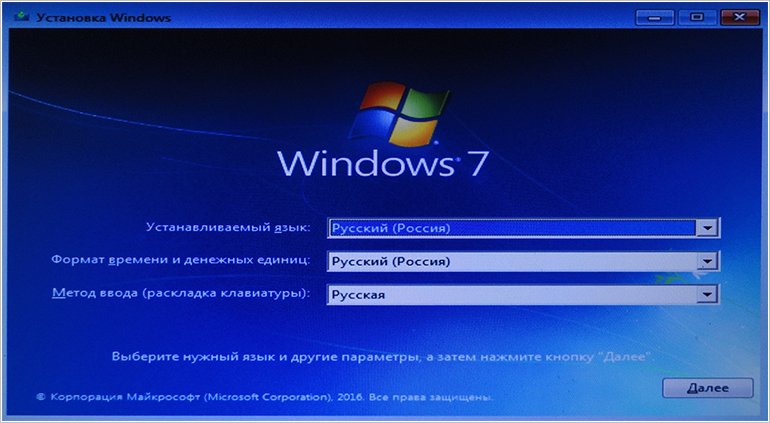
Нажав далее, системой будет предложено продолжить установку ОС или провести процедуру ее восстановления. Выбираем второй вариант.
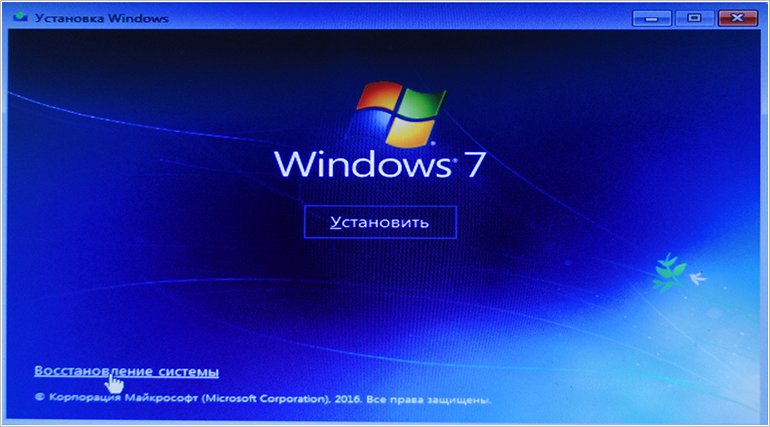
Обратите внимание: все ниже описанные действия по восстановлению загрузки операционной системы в следствие замены материнской платы, одинаково подходят как для Windows 7, так и Windows 8 и Windows 10, за исключением некоторых интерфейсных различий. Принцип везде одинаков.
На следующем этапе появится экран выбора действия, где выбираем пункт «Поиск и устранение неисправностей». Далее мы попадем в раздел «Диагностика», содержащий пункт «Дополнительные параметры». Перейдя в него производим запуск командной строки.
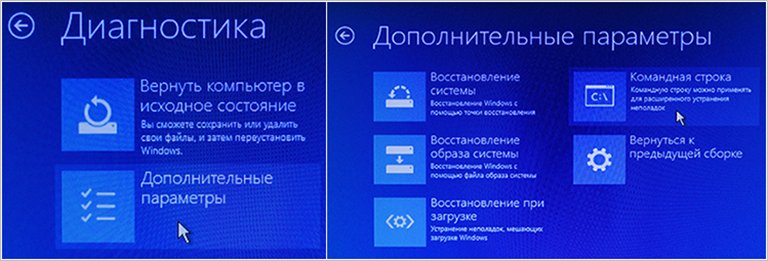
Запустив командую строку вписываем в нее уже известную нам команду запуска редактора реестра «regedit».
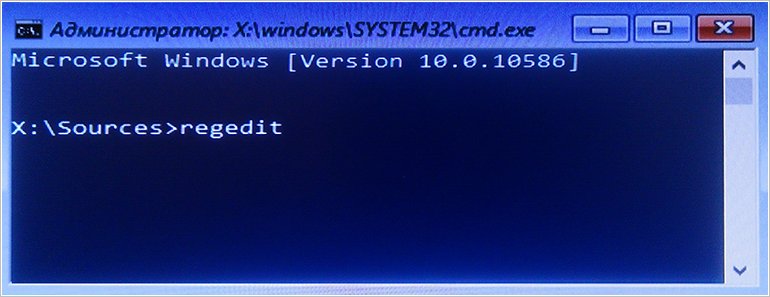
В открывшемся редакторе сразу выделяем ветку реестра «HKEY_LOCAL_MACHINE» и во вкладке «Файл» нажимаем «Загрузить куст».
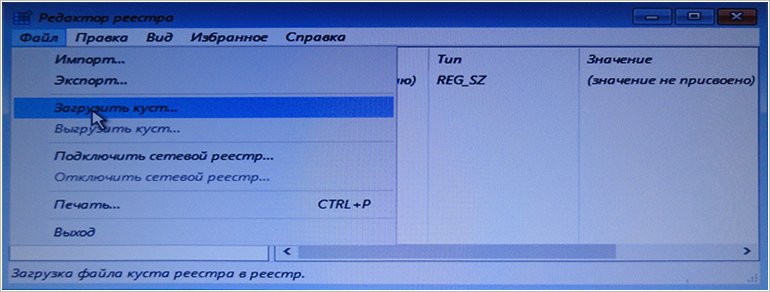
Выполнив последнее действие, системой будет предложено выбрать системный диск, на котором установлена операционная система Windows. Открываем его и следуем в раздел «Windows\system32\config», в котором находим и запускаем файл «system».

Далее новому разделу в выбранной ветке реестра «HKEY_LOCAL_MACHINE» будет предложено присвоить произвольное имя. В нашем случае это «recovery».

Следующим шагом открываем созданный раздел, находим в нем драйвера SATA-контроллера «msahci» и «pciide» и редактируем в них параметр «Start», выставляя все тоже нулевое значение, как это описано выше.
Путь их размещения, согласно вновь созданного раздела реестра, будет следующим:









вин 10 нет этих папок в реестре или они скрыты , исправьте
Описание проблемы производилось на Windows 7, это видно из скриншотов. А так возможно Вы и правы, стоит проверить.
Так что с десяткой? проходит такой номер? Просто у меня лицензия и смена материнки повлечет сброс лицензии.Вот ищу способ как не потерять лицензию и поменять мат плату.
Теоретически да, но точных гарантий вам дать не могу. Да и вряд ли кто-то может. Любые действия пользователь выполняет на свой страх и риск. Если материнская плата на гарантии, то советую ею воспользоваться. Как вариант, для подстраховки можно попробовать создать образ системы программой Acronis. Если описанный метод не сработает, а в замен будет установлена та же модель материнки, то теоретически образ должен развернуться как надо. По крайней мере данный метод точно срабатывал на Windows XP.
В будущем я буду менять материнку у меня вин 10.Там можно и потестить, я только буду устанавливать другу. И я не, неопытный пользователь.
Отличная инструкция. Спасибо. Есть то, что у других не написано и это помогло.
всем Приветы!!!! вот посидел…просмотрел…. решил попробовать, подготовиться к замене платы.
иии…..что Вы думаете ? я не нашел такой папки (msahci) , правда «винда» у меня 10, так что для 10 надо что то поискать новое. может у кого есть идеи? буду благодарен всему,что подскажите.
На Windows 10 , вроде уже нету msahci , зато есть StorAHCI , попробуй изменить параметры StorAHCI.
На Win10 надо привязать винду к профилю Майкрософт и можно смело менять материнку, потом на новой лицензию можно восстановить.
При выборе файла «SYSTEM» возникает ошибка: этот файл уже используется.
В виндовс 10 все значения стоят уже на 0, это значит, можно смело менять материнскую плату?
Да, пробуйте.
А можно ли установить все значения на 0 и продолжать пользоваться ОС. Так сказать перестраховаться на будущее. Другими словами будет ли загружаться ОС после всех манипуляций не меняя мат.плату после выключения ПК?
Теоретически можно.
Заменил плату с Асувской на гигабайт, есть диск но дисковода нету, если буду сидеть с такими-же настройками как на той плате, все будет нормально ? Или обязательно дрова ставить ?
Если бы вы меняли неисправную плату на плату той же модели и того же производителя, то возможно нет. В вашем случае придется скачать драйвера от материнской платы с официального сайта производителя на usb-носитель и установить с него.
Менял плату с интеловской на другую тоже с процем интел, получалось, С Интел на АМD не прокатывает, синего экрана нет семерка просто сбрасывается. что то еще нужно менять.
Очень странно
У меня во всех папках значение start было 0 до того как я в них полез
И соответственно мне это не помогло
Можно ли поставить ОС на ноль (заранее), после выключения опять начать работать?
Да можно.
Получается, если я уже заменил материнскую плату без вышеописанных действий, то теперь надо поставить старую материнку и войти в реестр только с установочным диском? Просто так система уже не запустится даже со старой материнкой?(
Странно. Если вы ничего не меняли в реестре, то со старой материнской платой должно запускаться без проблем, потому как конфигурация ПК не поменялась. Что именно выдает система при подключении старой материнки в вашем случае?
Заменил плату.Перед запуском проделал все операции описанные в статье. Не нашел файла msahsii, поправил только pciide. Запустился, Win7 прогрузился до экрана входа в систему. USB порты отключены,мышь и клава не работают (хотя все работало и в биосе и в реестре) не могу ввести пароль. Что можно сделать?
Пробовали загрузиться в безопасном режиме?
на XP нет MSACHI только PCiide значение и так стоит на 0
а винда не грузится, только в безопасном режиме возможно
а при смене проца вместе с матринкой и оперативой, такая тема прокатит?
Здравствуйте.
После замены матери и процессора Винда запускается самостоятельно без всяких экранов смерти. Но вот USB порты полностью деактевированы. При этом в биосе работают и клава и мышь без проблем. В безопасном режиме тоже не работают. Есть диск с виндой, но опять таки, на экране выбора языка мышь и клава не работают, что не даёт продвинуться дальше. В настройках биоса менял настройки USB, ставил поддержку старых устройств и т. п. — не помогло. Как установить дрова на USB то теперь??? Это прям издевательство какое то.
Как-то решили данный вопрос???
На новой материнке там же в биосе включите усб поддержку клавиатуры и мыши
Приветствую всех! Майкрософт подробно описал процедуру подключения новой материнской платы к установленной ОС Windows 7 (думаю подойдет и для более поздних систем). Вот ссылка с описанием: support.microsoft.com/ru-ru/help/2736980
Сгорела материнка. Купил новую, поставил. Запросила установку винды. Поставил. В проводнике не видит жесткие диски кроме того на который поставил винду. В биосе и диспетчере устройств диски видны. В управлении дисками просит их отформатировать, но на них нужная мне инфа. Что делать?
Большое спасибо, все сработало, описываю: дохнет мать под Интел 1150 вин 7 максимальная, есть в заначке комп с хп на АМД фм1, достаю, качаю с оф сайта дрова на мать, вырубаю комп подключаю 2й жёсткий с 7ки, запускаю с флешки, далее по инструкции в статье, перезагрузка, через Биос гружусь с диска с 7кой закружился!!!, До этого заставка и постоянная перезагрузка, 7 автоматом лепит какие-то дрова, просит перезрузить, не верю запускаю заранее скачанные дрова, установил. Выключил отсоединил старый диск с хп, (если бы его не было делал бы все с флешки), загружаюсь все сработало, догружаю дрова под сетевую и аудио — коряво стали с первого раза. Итог если не обращать внимание на немного устаревший проц, все работает как будто и не было замены матери.
Спасибо сделал как описано,работает,только при загрузке пишет проблемы sata.может все изменения в реестре вернуть обратно и надо ли.?
Перешел с i5 на ряженку, не чего не делал и всё запустилась без проблем. Винд 10.
А то есть, если произвести восстановление виндовс то всё что было на жёстком диске останется или слетит? меня вот что беспокоит. Система у меня на ссд стоит, если что. Заменил материнку и проц, теперь пытаюсь разобраться как запустить всё это дело…
Если речь идет о личных файлах, то да, при условии, что они хранятся не на системном диске, где установлена операционная система. В таком случае жесткий диск должен быть разбит на 2-3 логических диска «C, D, E» к примеру.
Если же у вас диск не разбит подобным образом и на диске «С» хранятся все личные файлы, то рекомендую сделать их копию на любой носитель, прежде чем приступать к процедуре замены материнской платы и восстановлению операционной системы. Иначе, в случае неудачного восстановления, вам придется переустанавливать ОС и личные файлы могут быть потеряны.
Также обратите внимание на то, что рабочий стол относится к системному диску. То есть, если на нем есть личные файлы, то так же стоит сделать их копию. И вообще, не советую храть что-то ценно на рабочем столе.
Вы бомба!!! Спасибо! Дай бог Вам здоровья, Автор!